ps調出外景模特圖片時尚的綠褐色
時間:2024-02-23 14:27作者:下載吧人氣:30
本教程的色調比較適合背景部分樹木較多的圖片。處理的時候只需把綠色部分轉為黃綠色,并加強高光部分的顏色。暗部顏色轉為暗紅色或暗褐色等即可。
原圖

最終效果

1、打開原圖素材,創建可選顏色調整圖層,對綠,黑進行調整,參數設置如圖1,2,效果如圖3。這一步把整體顏色轉為黃褐色。
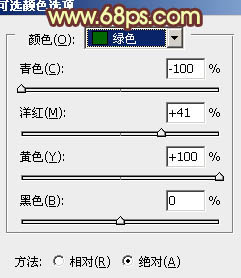
<圖1>
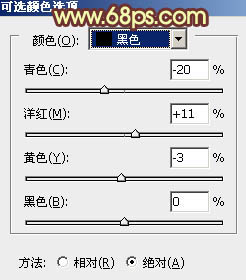
<圖2>

<圖3>
2、創建曲線調整圖層,對藍色進行調整,參數設置如圖4,效果如圖5。這一步增加圖片高光部分的黃色。
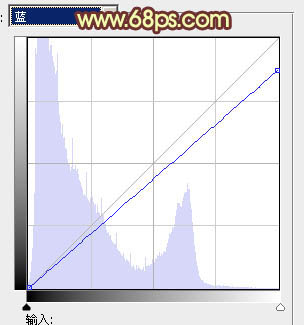
<圖4>

<圖5>
3、創建可選顏色調整圖層,對黃、綠、中性色進行調整,參數設置如圖6- 8,效果如圖9。這一步加強圖片高光部分的顏色和亮度。
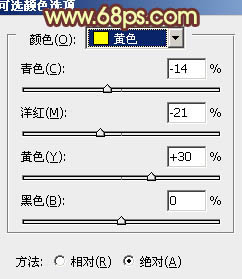
<圖6>
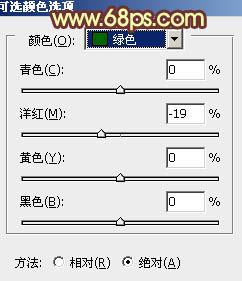
<圖7>
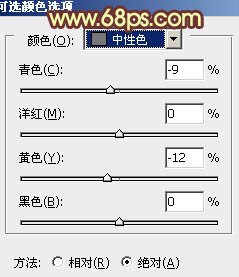
<圖8>
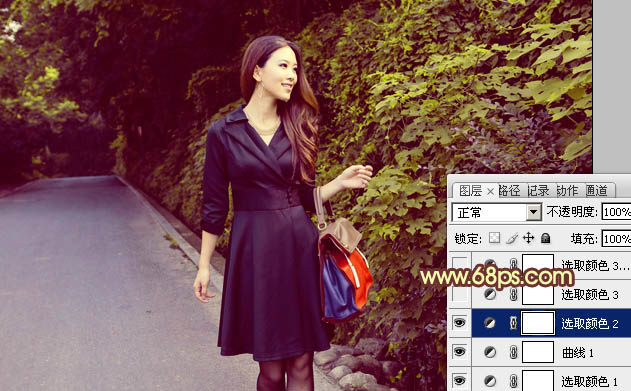
<圖9>
4、再創建可選顏色調整圖層,對黃色進行調整,參數設置如圖10,效果如圖11。這一步把高光部分的黃色轉為黃綠色。
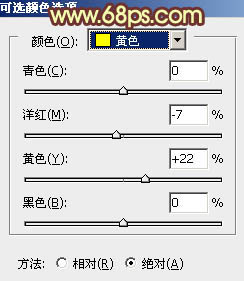
<圖10>

<圖11>
5、創建色彩平衡調整圖層,對陰影,高光進行調整,參數設置如圖12,13,效果如圖14。這一步增加暗部及高光部分的藍色。
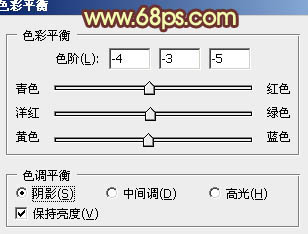
<圖12>
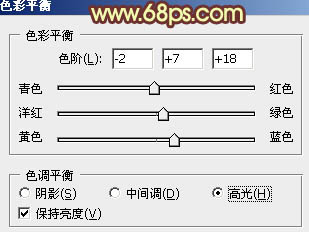
<圖13>

<圖14>
6、按Ctrl+ J 把當前色彩平衡調整圖層復制一層,不透明度改為:30%,效果如下圖。

<圖15>
7、按Ctrl+ Alt + ~ 調出高光選區,新建一個圖層填充黃綠色:#FCFFA3,確定后把圖層不透明度改為:10%,效果如下圖。

<圖16>
8、經過前面的幾步處理,人物部分有點偏色,需要修復一下。把背景圖層復制一層,按住Alt鍵添加圖層蒙版,用白色畫筆把人物部分擦出來,效果如下圖。

<圖17>
9、調出當前圖層蒙版選區,創建可選顏色調整圖層,對紅、黃、白、黑進行調整,參數設置如圖18- 21,效果如圖22。這一步微調人物部分的顏色。
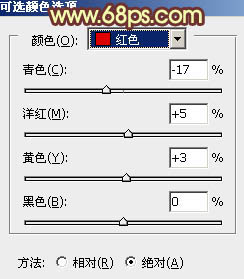
<圖18>
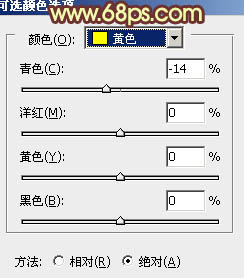
<圖19>
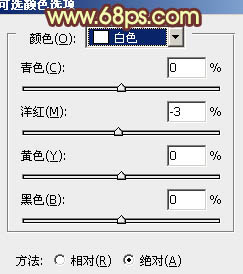
<圖20>
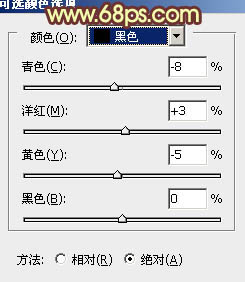
<圖21>

<圖22>
10、調出當前圖層蒙版選區,創建曲線調整圖層,微調一下人物部分的顏色,大致效果如下圖。

<圖23>
11、創建曲線調整圖層,對藍色進行調整,參數設置如圖24,效果如圖25。這一步增加高光部分的暖色。
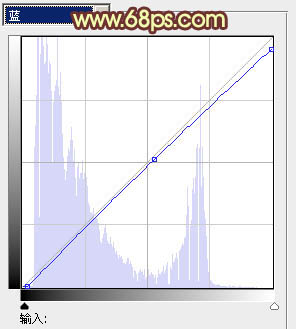
<圖24>

<圖25>
12、新建一個圖層,混合模式改為“濾色”,把前景顏色設置為黃綠色:#FCFFA3,用畫筆把左上角部分涂上高光,再適當降低圖層不透明度,效果如下圖。

<圖26>
最后微調一下細節,完成最終效果。


網友評論